登录
- 微信登录
- 手机号登录
微信扫码关注“汇帮科技”快速登录
Loading...
点击刷新
请在微信【汇帮科技】内点击授权
300秒后二维码将过期
二维码已过期,点击刷新获取新二维码
登录
登录
其他登录方式
来源:汇帮科技 修改日期:2025-11-18 16:00
在日常办公与学习中,PowerPoint演示文稿已成为信息传达的重要载体。然而,随着内容的丰富,插入大量高清图片、嵌入视频或使用特殊字体,常常导致PPT文件体积急剧膨胀。这不仅影响邮件发送的成功率,还可能导致分享链接失效,或在打开时出现卡顿,严重影响工作效率与沟通体验。因此,掌握高效、安全的PPT压缩方法显得尤为关键。今天,我们将聚焦于一款专业工具——汇帮超级压缩器,它凭借简洁的操作界面与强大的压缩能力,帮助用户轻松为文件“瘦身”。通过本指南,您将逐步了解如何利用该软件,快速压缩PPT,确保文件质量与体积达到理想平衡,让办公更顺畅。

对于习惯使用原装软件的用户,PowerPoint自带的压缩功能是不错的选择。这种方法无需安装额外程序,操作相对安全,尤其适合处理以图片为主的PPT。
步骤一:启动PowerPoint,打开需要压缩的目标文件。
步骤二:点击左上角“文件”菜单,选择“另存为”选项。
步骤三:在保存对话框中,找到并点击“工具”按钮,从下拉列表中选择“压缩图片”。
步骤四:在弹出的设置窗口中,选择适当的分辨率,例如“Web(150ppi)”或“电子邮件(96ppi)”。
步骤五:勾选“删除图片的剪裁区域”选项,以进一步减小体积。
步骤六:确认设置后,命名文件并保存至指定位置。
这种方法能精准控制图片质量,但压缩过程不可逆,建议提前备份原文件。

汇帮超级压缩器是一款功能全面的文件处理工具,支持多种格式压缩,操作简单且效率高。以下是详细使用步骤:
步骤一:下载并安装软件。用户可通过官方渠道或可信软件平台获取安装包,按照提示完成安装。
步骤二:启动软件,在主界面中选择“PPT压缩”功能模块。
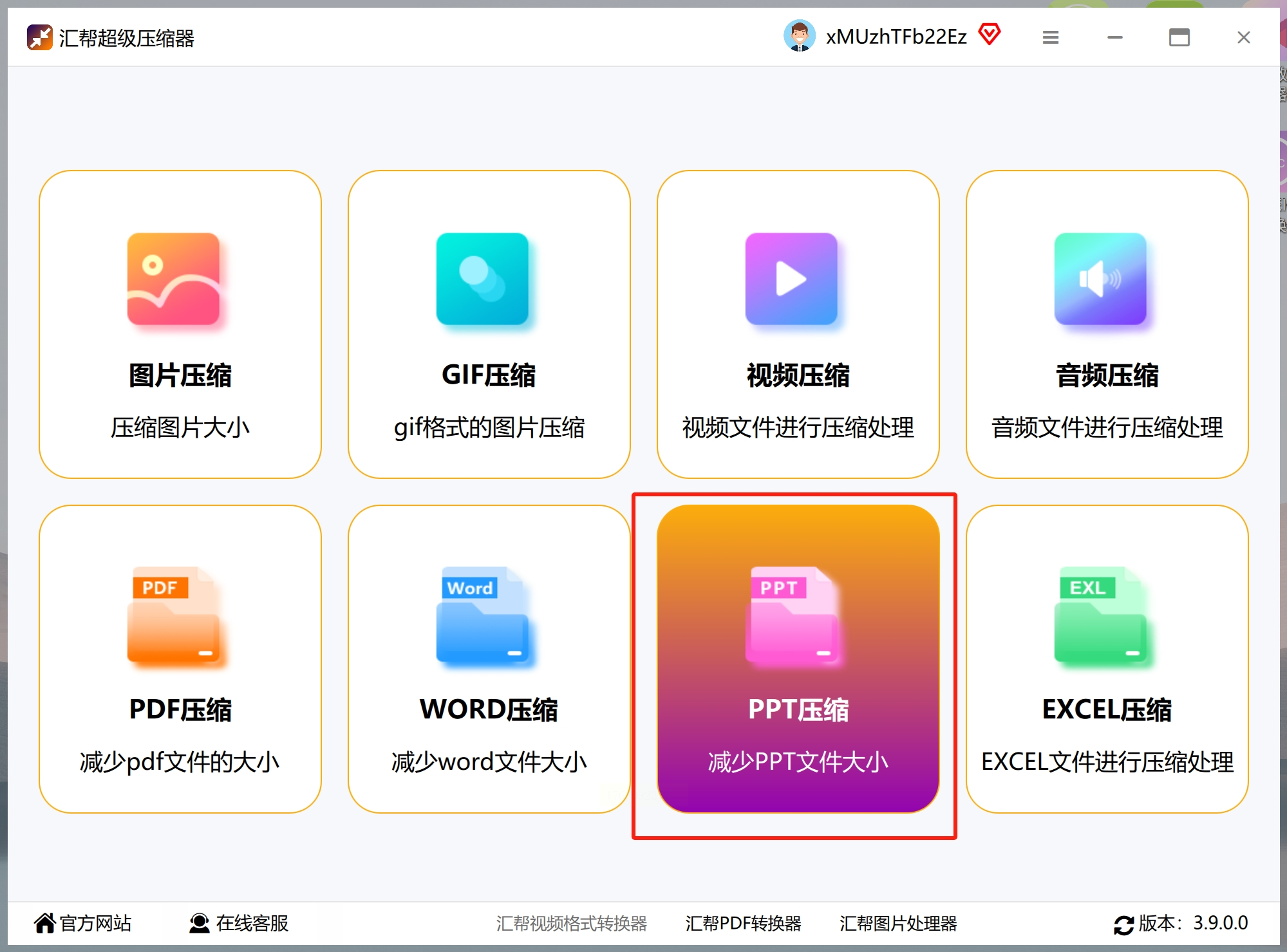
步骤三:点击“添加文件”按钮,导入需要压缩的PPT文档,支持批量拖拽操作。
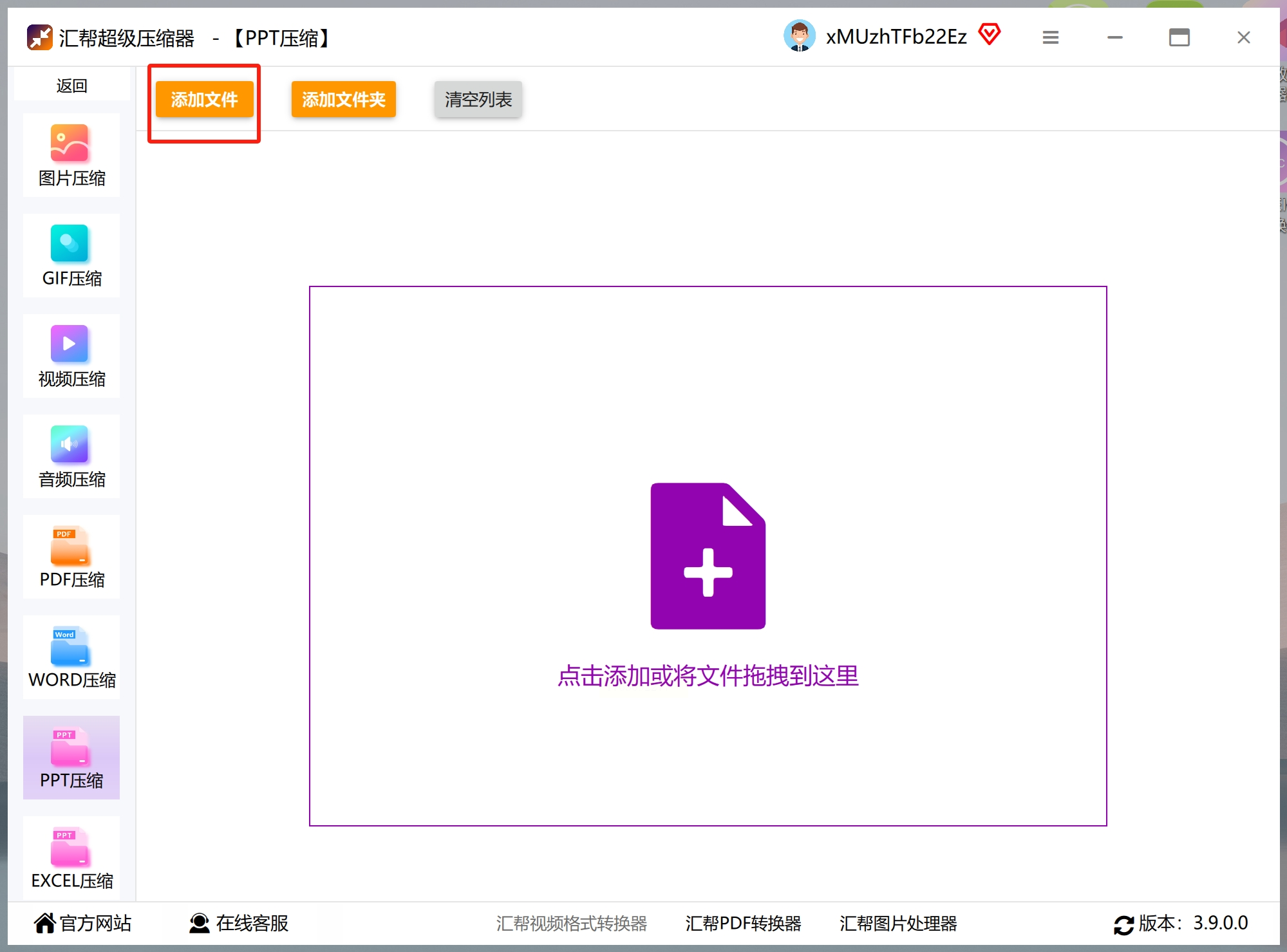
步骤四:调整压缩质量参数。数值越低,文件体积越小,但需注意画质可能相应降低。
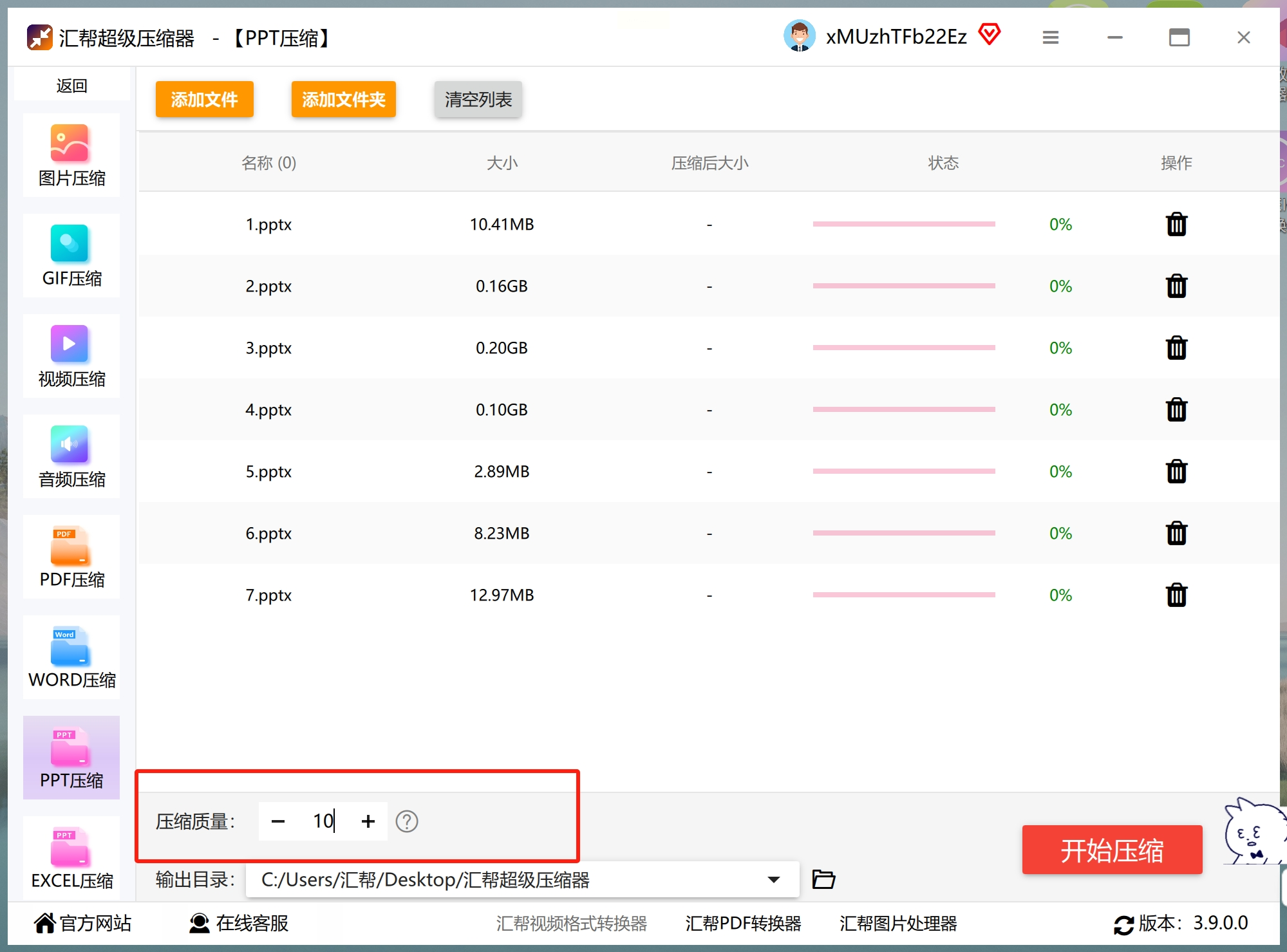
步骤五:设置输出路径,可选择默认文件夹或自定义存储位置。

步骤六:点击“开始压缩”按钮,等待处理完成,通过进度条实时查看状态。
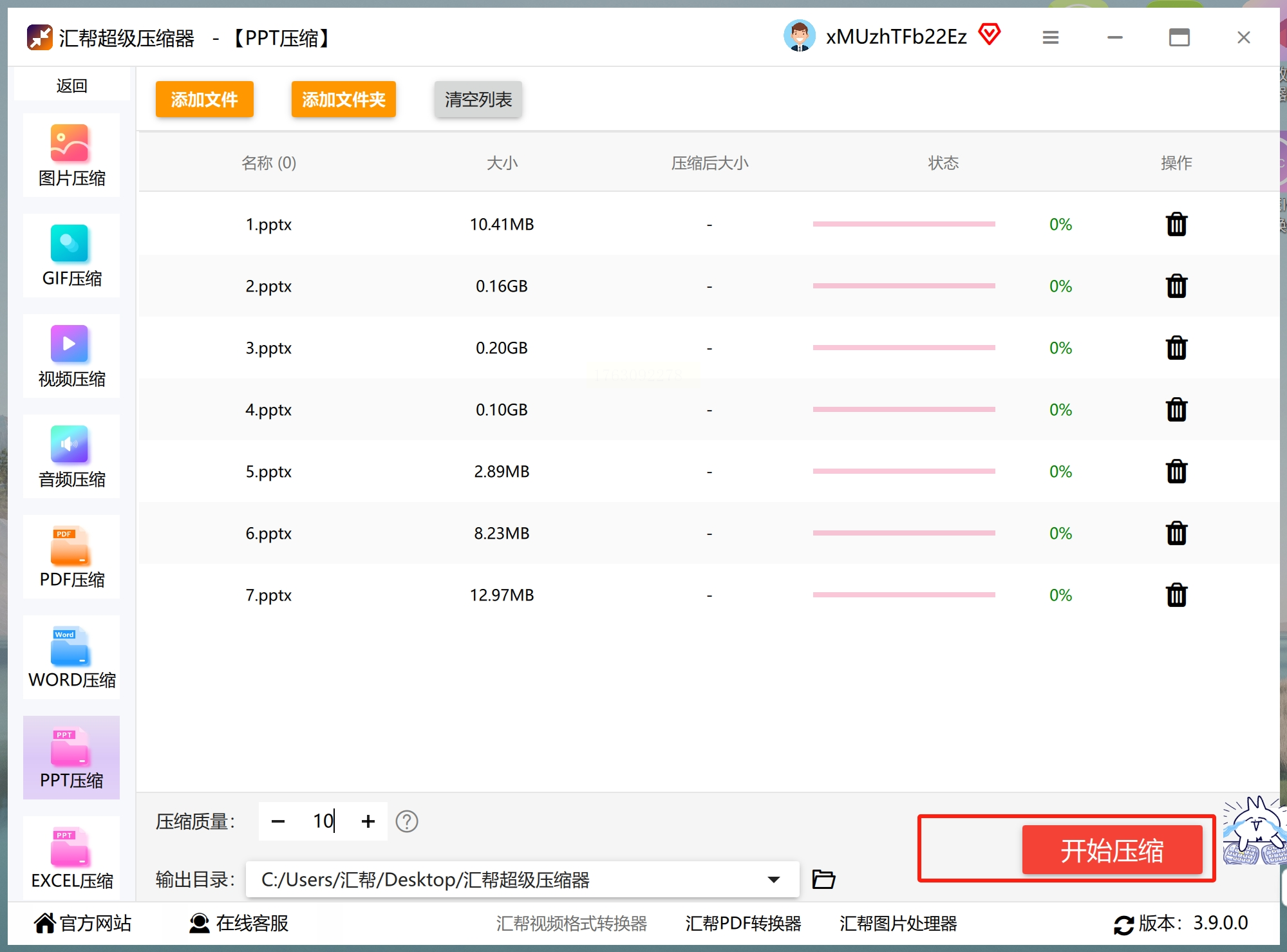
步骤七:压缩结束后,检查文件内容是否完整,确保无损坏或信息丢失。
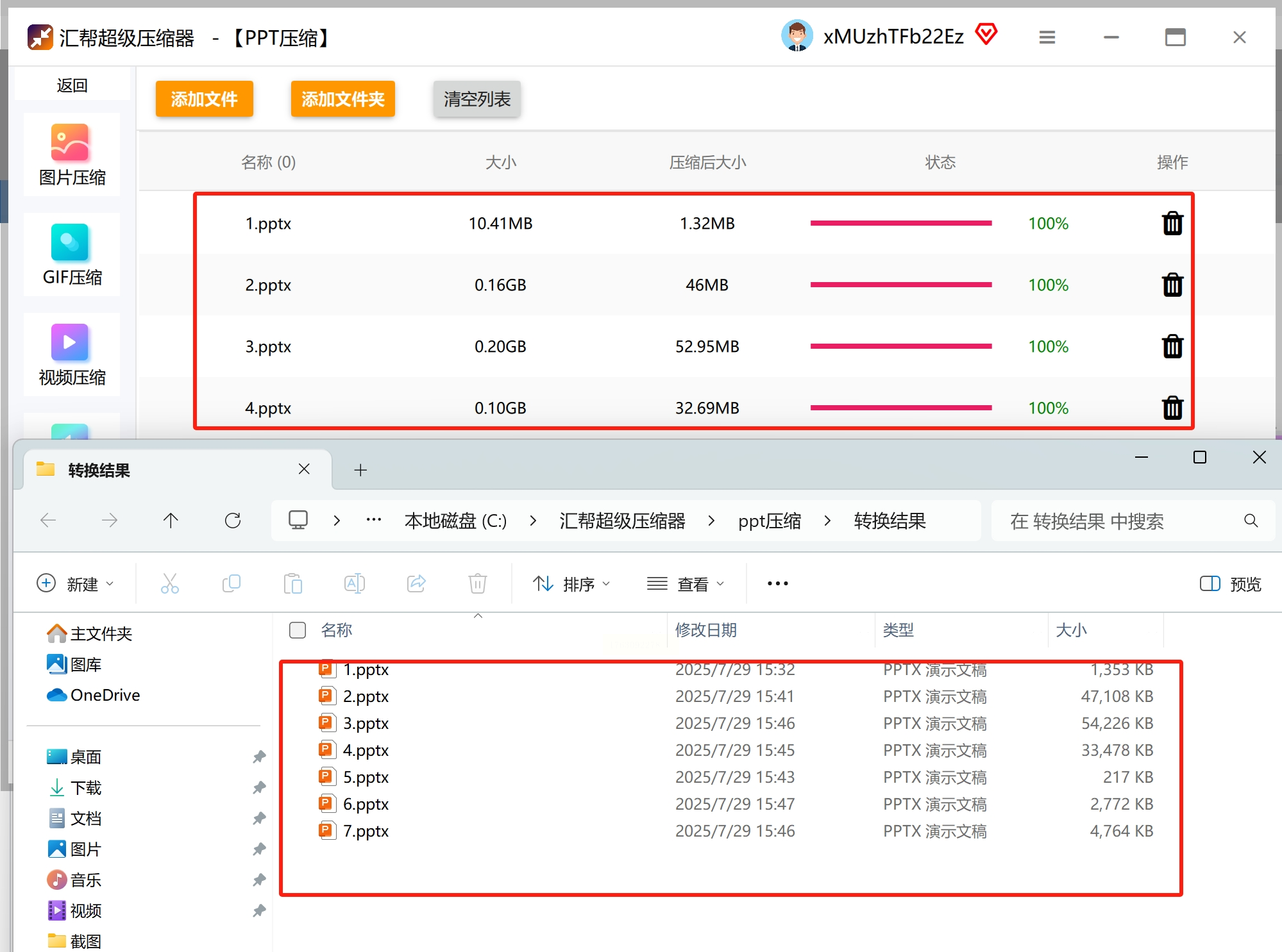
该软件支持批量处理,节省时间,同时提供灵活的质量调节,满足不同场景需求。
如果用户不希望安装软件,或使用的是非Windows系统,在线工具提供了便捷的替代方案。它们通过云端处理,不占用本地资源。
步骤一:访问可靠的在线压缩网站,如Smallpdf或iLovePDF。
步骤二:在功能列表中找到“压缩PPT”选项。
步骤三:上传需要处理的文件,支持拖放或点击选择。
步骤四:等待系统自动压缩,完成后下载至本地。
在线工具适合临时使用,但需注意文件隐私问题,避免上传敏感内容。
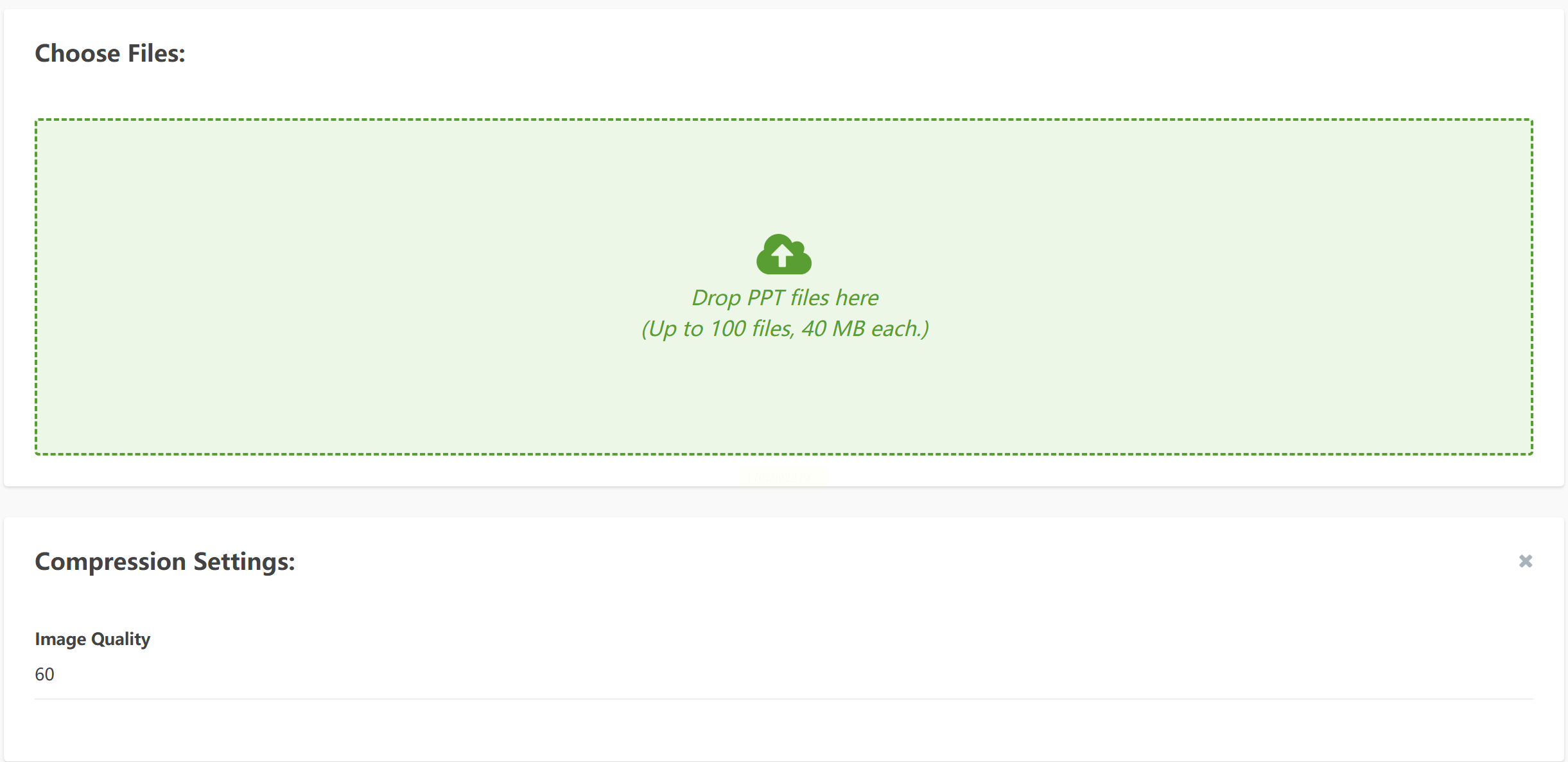
通过以上介绍,相信您已对PPT压缩方法有了全面了解。在实际操作中,建议根据文件特点灵活选择方法,让压缩不再是负担,而是提升办公体验的助力。掌握这些技巧,不仅能优化文件管理,还能为团队协作与信息共享铺平道路。如果您在日常工作中遇到其他文件处理难题,不妨尝试更多工具,探索适合自己的高效办公方式。
如果想要深入了解我们的产品,请到 汇帮科技官网 中了解更多产品信息!
没有找到您需要的答案?
不着急,我们有专业的在线客服为您解答!

请扫描客服二维码